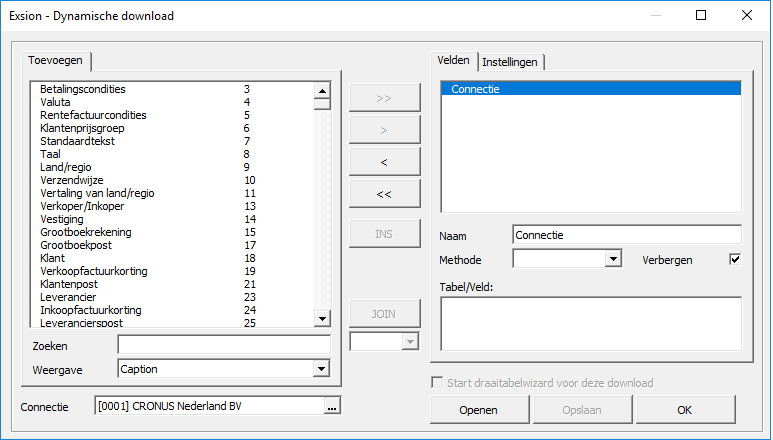Exsion-Dynamische download
Door middel van een dynamische download kunnen gegevens vanuit de database in Excel worden geplaatst. In tegenstelling tot het gebruik van functies kan met een download in één keer een grote hoeveelheid gegevens worden opgehaald. Wanneer de cursor in het uitvoerbereik van een bestaande downloaddefinitie staat wordt niet de hieronder beschreven interface geopend maar wordt de cursor geplaatst in de downloaddefinitie behorende bij dat uitvoerbereik.
Werking
Wanneer de functie voor de eerste keer wordt opgestart, zijn er nog geen tabellen en velden geselecteerd binnen de download definitie. Er wordt dan de lijst getoond met alle tabellen van de betreffende Navision database.
| Veld | Beschrijving |
|---|---|
| Toevoegen | Geeft een lijst met tabellen vanuit de database. |
| Zoeken | Zoekmogelijkheid binnen de daarboven genoemde lijst. |
| Weergave | Keuze om de beschrijving van tabellen/velden te tonen of de namen uit de database. |
| Connectie | De databaseconnectie waarop de download is gebaseerd. |
| Knoppen om te selecteren | Via de knop “>>” selecteert u alle velden. Door op de knop “>” te klikken selecteert u één veld. Via de knoppen “<” en “<<” de-selecteert u respectievelijk één veld of alle velden. |
| INS | Hiermee kan een lege kolom worden opgenomen in de download. Daarin kan dan naar wens een eigen berekening worden opgenomen. |
| JOIN | Wanneer er meerdere tabellen zijn geselecteerd, moeten er relaties tussen tabellen worden opgegeven. Dit kan door in het linker tabblad op een veld te gaan staan en op het rechter tabblad het relatie veld te kiezen. |
| [___] | INNER, OUTER, INNER TOP 1, OUTER TOP 1, NOT EXISTS |
| Velden | Een lijst met geselecteerde velden. |
| Naam | Standaard wordt de veldnaam van de tabel gebruikt, maar kan hier worden aangepast. De aangepaste naam wordt in de tabel of draaitabel getoond. |
| Methode | Keuze van de berekening op het veld (SOM, MIN, MAX, GEM, ANT) of compressie van de data periode (Jaar, Kwartaal, Maand, Week, Dag, Periode). |
| Verbergen | Velden die niet in de download moeten worden getoond, kunnen hiermee worden verborgen. Dit kunnen velden zijn waarop gefilterd wordt en/of velden die relaties tussen tabellen aangeven. |
| Tabel/Veld | Bron tabel/veld uit de lijst velden. |
| Start draaitabelwizard voor deze download | Nadat een download voor de eerst keer is gebruikt, kan deze worden aangepast om te gebruiken voor het creëren van een draaitabel. Klik op een cel in de download definitie en vervolgens de Dynamische download menu-optie om de bestaande download te wijzigen. Selecteer: “Start draaitabelwizard voor deze download”. |
| Openen | Een EDD (Exsion Download Definitie) bestand openen. |
| Opslaan | Een EDD (Exsion Download Definitie) bestand opslaan. |
| OK | Door op“OK” te klikken geeft u aan dat u de downloaddefinitie wilt aanmaken. Het uitvoeren van de downloaddefinitie begint pas als u op de knop “Gegevens vernieuwen” klikt. |
Vervolg bovenstaand scherm, nu met de opties vanuit het tabblad “Instellingen”.
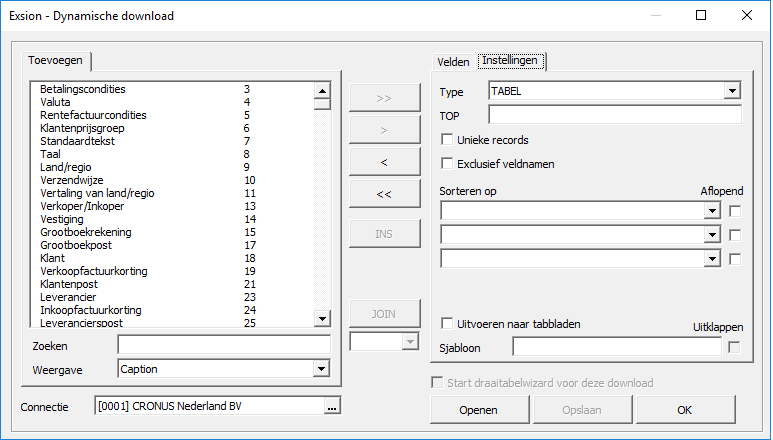
| Veld | Beschrijving |
|---|---|
| Type | Keuze uit “TABEL” of “DRAAITABEL”. |
| TOP | Het maximaal aantal regels dat uit de database wordt overgehaald. |
| Unieke records | De optie unieke records zorgt er voor dat dubbele regels worden gefilterd uit de uitvoer van een download. Het is niet mogelijk om slechts op basis van een aantal geselecteerde velden te bepalen of een regel uniek is, dit wordt altijd bepaald door alle velden. |
| Exclusief veldnamen | Geen veldnamen (header) boven de uitvoer tonen. |
| Sorteren op | Maximaal 3 velden waarop gesorteerd moet worden. |
| Aflopend | Of het veld aflopend moet worden gesorteerd. Zonder vink is standaard oplopend. |
| Uitvoeren naar tabbladen | Naast het uitvoeren naar rijen is het mogelijk uit te voeren naar tabbladen. Wanneer deze optie aan staat wordt voor elk opgehaald record een tabblad gegenereerd aan de hand van een sjabloonblad dat u zelf kunt opmaken. |
| Sjabloon | Naam van het sjabloon. |
| Uitklappen | Voert het uitklappen uit op basis van het sjabloon. |
Om een tabel toe te voegen moet u dubbel klikken op de tabel (binnen de lijst met tabellen in het “Toevoegen” tabblad). Hierna zal Exsion een nieuw tabblad aanmaken voor de toegevoegde tabel. Op dat tabblad kan vervolgens een selectie gemaakt worden uit de velden binnen die tabel.
Koppelen van tabellen
Bij het aanmaken van een download is het ook mogelijk om meerdere tabellen te koppelen (verder: joinen). Dat kan gedaan worden door in de download wizard op het tabblad “Toevoegen” een tweede tabel te selecteren (dubbelklikken).
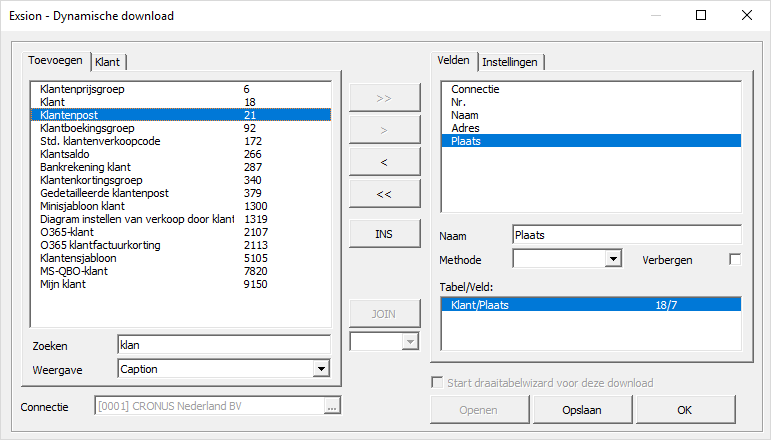
Na het toevoegen van de 2de tabel komt er een voorstel met de tabel relaties.
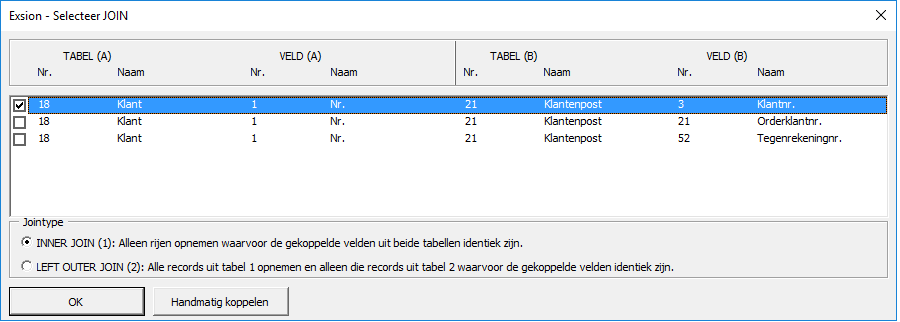
| Knop | Beschrijving |
|---|---|
| Velden om op te joinen | Verschillende velden waarop de tabellen gekoppeld kunnen worden. |
| Jointype | Verschillende Join types waaruit gekozen kan worden. |
| OK | De tabellen definitief koppelen. |
Nadat het scherm is afgesloten keert u terug naar het vorige scherm.
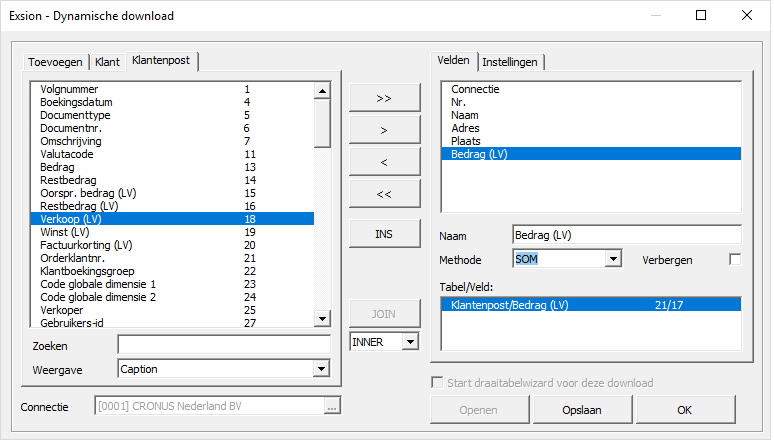
Nadat de download met “OK” is afgesloten wordt onderstaande definitie getoond. Deze moet altijd in het rapport aanwezig blijven zodat de gegevens kunnen worden vernieuwd.
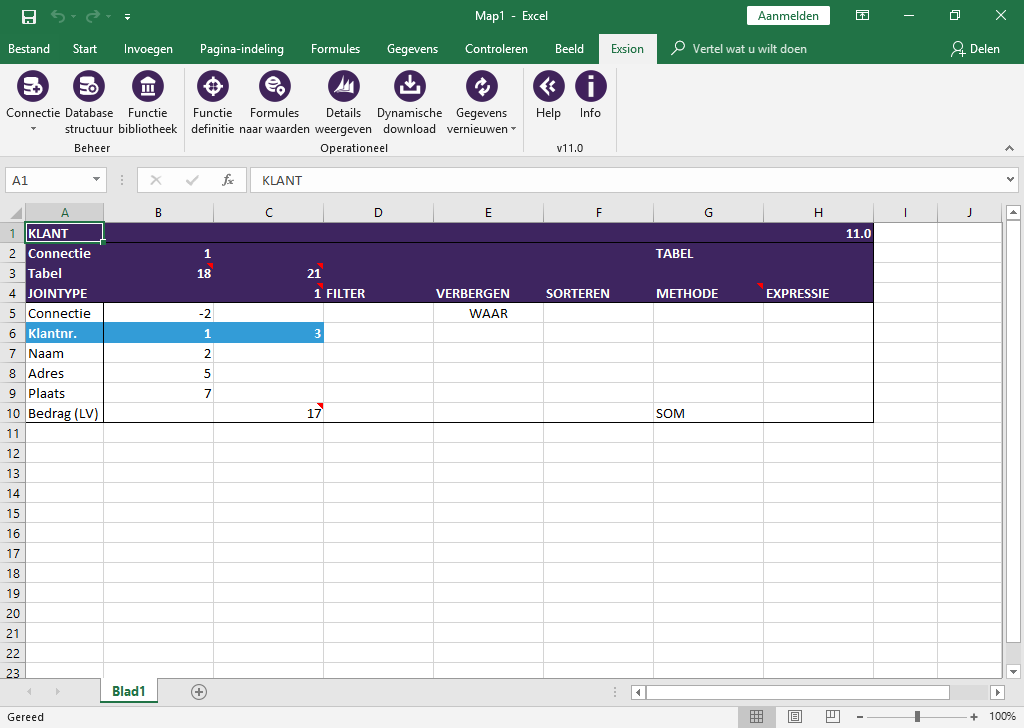
| Veld | Beschrijving |
|---|---|
| Connectie | De databaseconnectie waarop de download is gebaseerd. Hier mogen handmatig ook meerdere connecties worden opgegeven om uit meerdere bedrijven te rapporteren. Bijv. “1..6” of “1|3|9”. |
| Tabel | Nummer van de tabellen die gebruikt worden binnen de download. |
| JOINTYPE | Indien meerdere tabellen gebruikt zijn wordt het gekozen jointype getoond. |
| FILTER | Een filter definitie voor het veld (zie Gebruik van filters). |
| VERBERGEN | Velden die niet in de download moeten worden getoond, kunnen hiermee worden verborgen. Dit kunnen velden zijn waarop gefilterd wordt en/of velden die relaties tussen tabellen aangeven. |
| SORTEREN | Een nummer van 1 t/m 3. Om aflopend te sorteren moet een negatief nummer worden opgegeven. |
| METHODE | Keuze van de berekening op het veld (SOM, MIN, MAX, GEM of ANT) of compressie van de data periode (Jaar, Kwartaal, Maand, Week, Dag, Periode). |
| EXPRESSIE | Hier kan een Exsion functie worden gebruikt om de download te versnellen. |
| Connectie | De eerste regel bevat altijd een dummy veld “Connectie” met als veldnummer “-2”. Dit veld kan gebruikt worden om de connectie ID te tonen als er meerdere connecties worden gebruikt om uit meerdere bedrijven te rapporteren. Verander hiervoor het verbergen in “ONWAAR”, in de uitvoer wordt vervolgens het connectie ID getoond waaruit de gegevens opgehaald worden. |
| Tabelvelden | Alle velden die geselecteerd zijn worden onder elkaar getoond. |
Na het definiëren van een nieuwe download en op de knop “Gegevens vernieuwen” te hebben gedrukt, wordt de vraag gesteld waar de uitvoer van de download moet worden geplaatst.
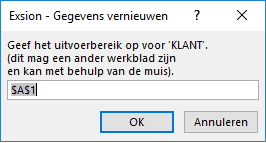
Elke download definitie heeft een naam die begint met “EXSION_DATA_” gevolgd door een tabelnaam.

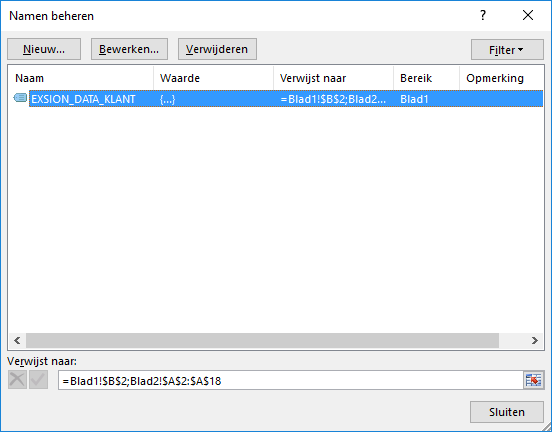
Join types
Binnen Exsion zijn 5 jointypes te gebruiken. Twee hiervan kunnen direct worden gekozen via de wizard bij het koppelen van de tabellen. De andere drie kunnen handmatig worden ingevoerd in de download definitie of via de download wizard.
| Type join | Beschrijving |
|---|---|
| 1=Inner | Alleen records opnemen waarvoor de gekoppelde velden uit beide tabellen identiek zijn. |
| 2=Outer | Alle records uit de eerste tabel opnemen en alleen die records uit de tweede tabel waarvoor de gekoppelde velden identiek zijn. |
| 3=Inner top 1 | Geeft het eerste record waarvoor de gekoppelde velden uit beide tabellen identiek zijn. Wat het eerste record is kan worden beïnvloed door de sortering aflopend of oplopend in te stellen. |
| 4=Outer top 1 | Alle records uit de eerste tabel opnemen en alleen het eerste record uit de tweede tabel waarvoor de gekoppelde velden identiek zijn. Wat het eerste record is kan worden beïnvloed door de sortering aflopend of oplopend in te stellen. |
| 5=Not Exists | Aleen records opnemen uit de tweede tabel waarin de gekoppelde velden zijn niet identiek. |
Draaitabel
De uitvoer van Exsion kan automatisch in een draaitabel worden geplaatst. Hiervoor zal eerst een download moeten worden aangemaakt en zal doormiddel van de knop “Gegevens vernieuwen” een uitvoerbereik aangegeven worden.
Indien de download definitie vervolgens weer wordt geopend (binnen de definitie gaan staan en op de knop “Dynamische download” klikken) kan rechts onderin een vinkje gezet worden bij “Start draaitabelwizard voor deze download”.
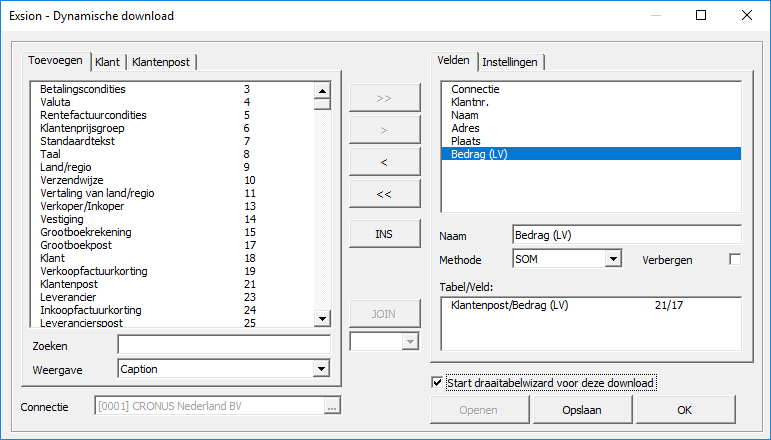
Door op “OK” te klikken zal Exsion om de uitvoer locatie vragen. Geef hierbij een tabblad in het Excel document aan en klik op “OK”.
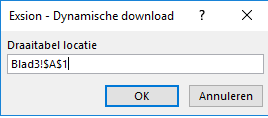
De draaitabel krijgt de naam “EXSION_” en de tabelnaam. Hierdoor zal de draaitabel worden bijgewerkt als er op de knop “Gegevens vernieuwen” wordt gedrukt.
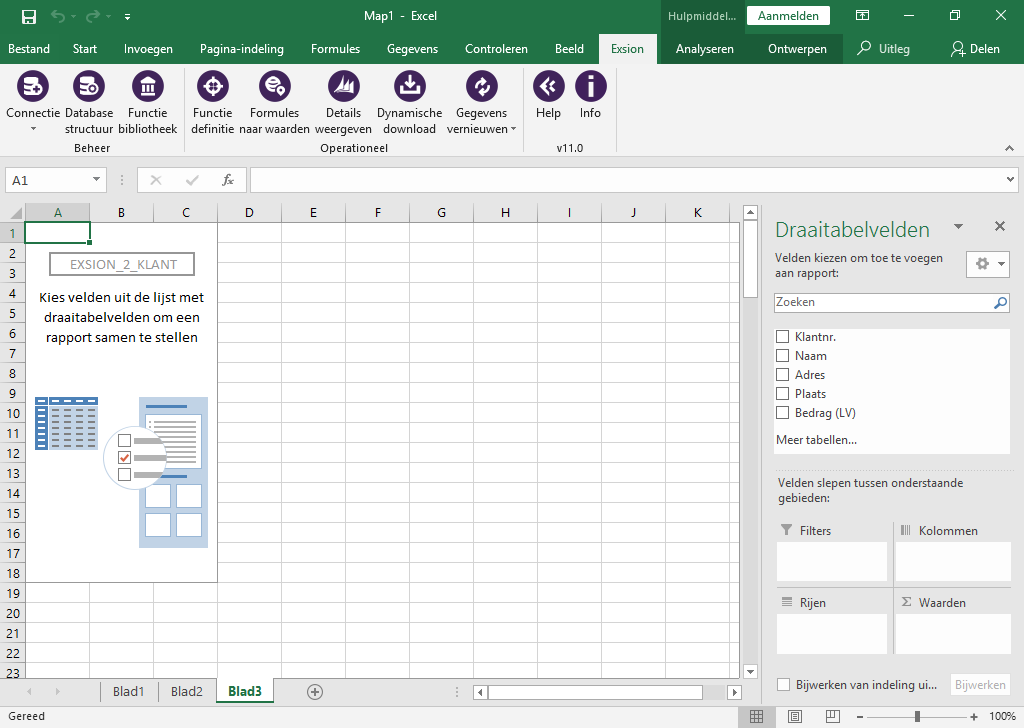
©HB Software B.V.